9月26日に配信が始まったWindows 11のアップデート「KB5030310」では、数多くの新機能が追加されています。今年第4四半期に配信が予定されている大型アップデート、いわゆるバージョン23H2のプレビュー版と言ってよい位置づけのようです。
ファイルエクスプローラーのタブ同士を、Edgeブラウザーのタブと同じように、ウィンドウを跨いでドラッグ&ドロップで移動できるようになりました。設定画面にはわかりやすい「ホーム」画面が追加され、旧コントロールパネルからの引っ越しもかなり進みました。タスクバーをWindows 7風にウィンドウごとに見出しを付けた表示に変えることもできるようになっています。
総じて、デビュー当時はどう見ても急ごしらえだったWindows 11が、Windows 10から積み残していた部分も含めて、ようやくマトモな外観を整えつつあるように見えます。とりあえず公表して、作りかけでも何でも使ってもらいながら、走りながら直していく…というのは、最近のMicrosoft社の仕事のやり方として定着してきましたね。技術の普及は以前より速くなっている気がしますが、しばらく我慢を強いられる側は結構ツラいです。かといって、同じことができる代替もなかなか見つからないのですが…。
しかし、そうした地道で歓迎すべき改善以上に、今回はド派手な看板機能が追加されています。チャットベースのAIアシスタント・Copilot(こぱいろっと) in Windowsのプレビュー版が搭載されました。
Copilot in Windowsは、今最もホットなテクノロジーの一つであるチャットAIを、Windowsのシステムに統合したもの…と説明して良いと思います。今年のエイプリルフールのネタを作ってもらったBing AIをさらに磨き込んで、Bing AIが担っていた知識の検索の他、Windowsの設定変更やアプリの起動などもあいまいな自然文から実行できるようになっています。入力はキーボードから打ち込むほかに、音声入力で行うことも可能です。
…と、ココまで聞くと、強烈なデジャブを感じる方も結構多いのではないでしょうか。Windows 10がデビューしたときに鳴り物入りでデビューした機能のひとつ、Cortana(こるたな)が目指していたものは、コレとほぼ同じではないかと思います。Microsoft社としては、かつてCortanaと見ようとしていた夢を、Copilotでリベンジしようとしているのかな?と思ったりもします。ネーミングの頭文字は同じ「C」ですし、ショートカットキーも同じ「Windowsキー + C」が割り当てられました。
設定変更やアプリの起動などは、正直なところ直にメニューから選んだり、ショートカットキーで一発起動した方がずっと早いのでは?と思ってしまいます。とはいえ、それは私がWindowsという環境にすっかり慣れてしまったからであり、全くの初心者向けには、特に音声入力で対応してくれるなら役に立つのかも知れません。
それでも、わからないことはとりあえずどんなことでもCopilotに聞いてみる…というワンストップサービスになったことは、評価できると思います。EdgeブラウザーからBing AIを起動していたときよりは、使用頻度が増えています。
特に、SSK Worldに書くネタの「うんちく」部分の確認のためには重宝しますね。とりあえず思ったことを書いて質問してみて、回答を見ながら、Copilotが示してくる次の質問例も見ながら、必要な情報を絞り込んでいくことができます。文章をある程度書いてもらうことも出来ます。Web検索のソースもきちんとリンクで示してくれるので、中身がホントに大丈夫か「裏を取る」こともできます。さすがに、文章書きまで全て任せてしまうのは、まだまだ先になりそうですけどね。

CoPilot in Windowsには、チャットAIと並んで最近巷で大きな話題になった、画像生成AIの技術も組み込まれています。「Copilot in Windowsをイメージしたイラストを1枚描いてみてください」と頼んでみました。
イラストは4枚作ってくれたのですが、微妙なテイストの差はあれど、斜め後ろから見た航空機のコックピット…という構図はほぼ同じでした。どうやら「Copilot(副操縦士)」というキーワードに引っ張られた感じです。少なくとも「自画像を描け」と言われた認識はなさそうですね。

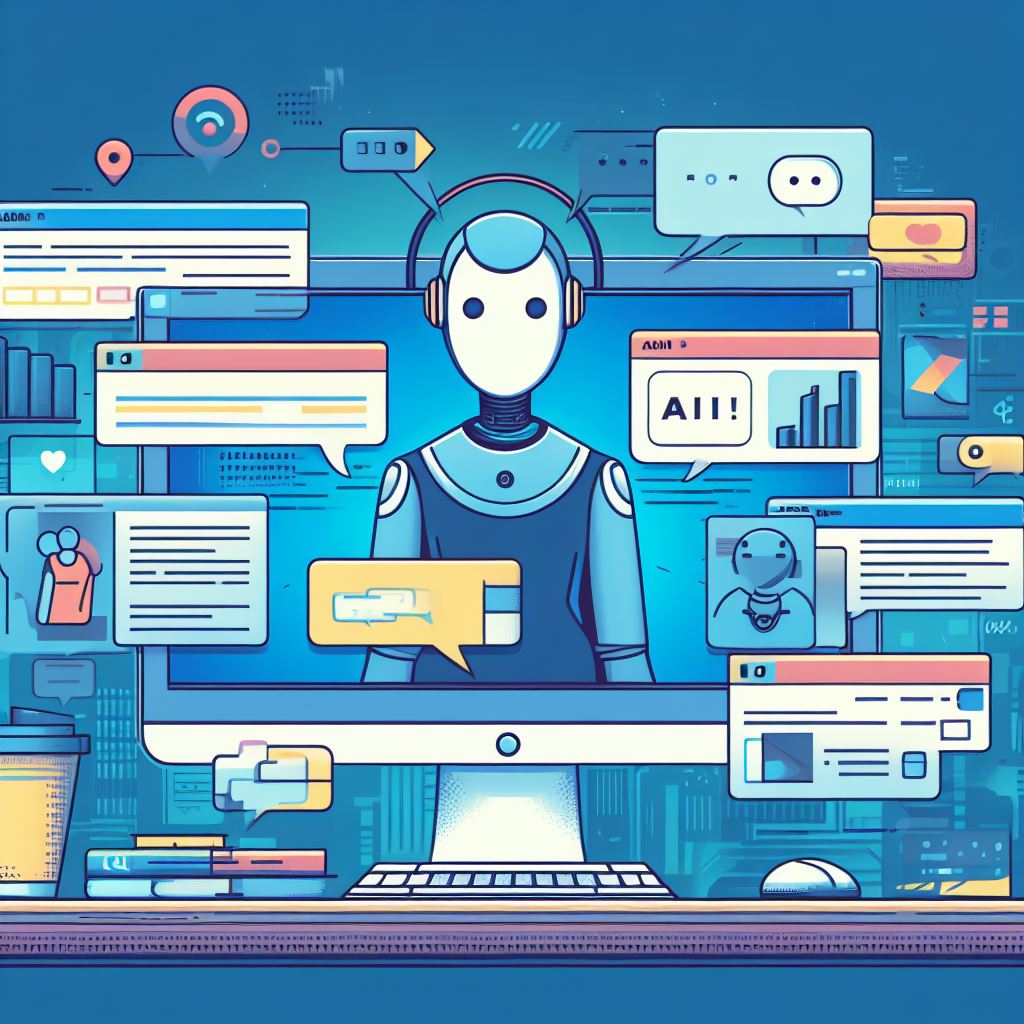


そこで、今度は「AIチャットアシスタントであるCopilot in Windowsをイメージしたイラストを描いてみてください」とオーダーし直して、出てきたのがこの4枚。私が最初にイメージした脳内映像に、ずいぶん近づいてきました(笑)。
しかし、こういう絵を描かせると、どうして圧倒的に女性に擬人化したイメージが多くなるのでしょうね?…別に男性の執事風でも良いと思うのですが。今度は「アシスタント」というキーワードに引っ張られているような気もしますし、そもそも性別のバイアスが掛かりすぎでは?という苦情が来ないか心配です。
ともかく、曖昧すぎずに伝わるように指示を与えれば、Copilotはそこそこの仕事はしてくれそうです。まだまだ進化を続けるはずですし、どこまで仕事を楽にしてくれるのか?という期待半分、ニンゲンの仕事はどこまで奪われるのか?という恐怖半分です。
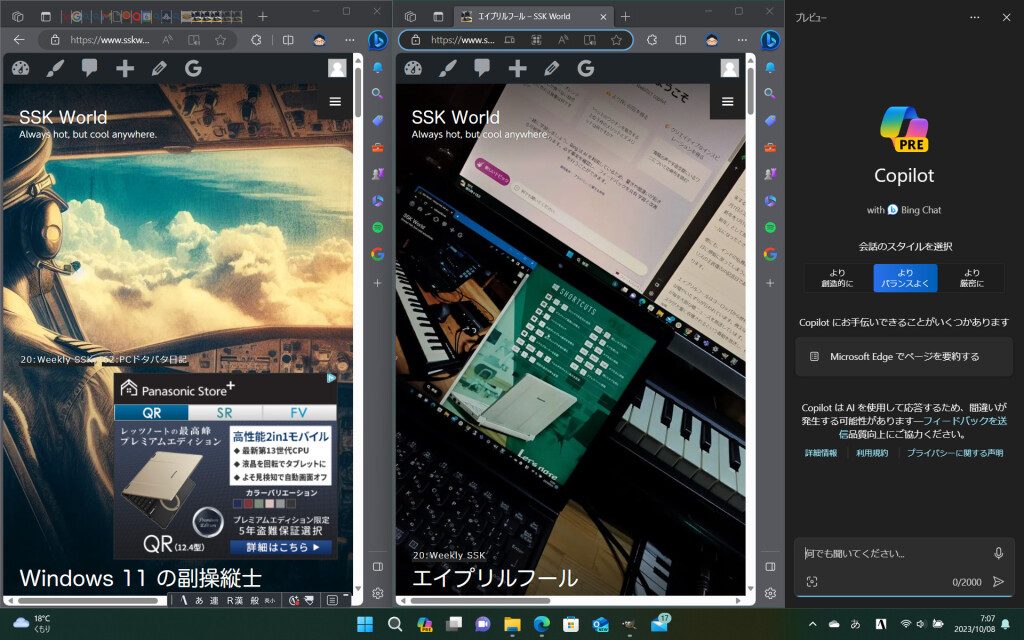
ただし、現在使っていてちょっと気になっているのが、Copilot in Windowsのデスクトップ画面への表示のされ方。タスクバーに追加されたアイコンをクリックするか、ショートカットキーを叩くかすると、Copilotは画面の右側4分の1弱くらいのスペースを占有する形で表示されます。チャットAIが占有するサイズとしてはちょっと大きすぎるのでは?と感じるのですが、場合によっては画像が表示されたりもするので、仕方ないところもあります。
問題なのは、このウィンドウが開いている限りはデスクトップのこの領域を占有し続け、他のアプリからはスペースを全く使えなくなってしまうことです。既存のウィンドウは背後に表示されたままになりますが、アプリのウィンドウを最大化すると、Copliot以外の部分全体に広がります。スナップウィンドウも、この残されたエリア内のみで機能します。現状のWindowsで、同じような振る舞いをするアプリや機能をちょっと思いつきません。新しい作法ではないでしょうか。
大画面のデスクトップ機から使っているなら、これでも良いのかも知れませんが、レッツノート・CF-SV8のようなモバイルノートを使っていると、他のアプリと連携させたい場合にはかなり手狭に感じます。特に、モバイルノートに関してはただでさえ画面が狭い上に、縦横比が 16:9 のワイド画面からやや縦長の 16:10 や 3:2 に揺り戻しているところなので、気になってしまうのかも知れません。
こういう場合には、移動可能で普通に最前面に表示されるポップアップウィンドウとして振る舞ってくれた方が便利な気がします。少なくとも、表示を切り替えられるようになっているとありがたいですね。まあ、まだプレビュー版とのことなので、要望をフィードバックしてみる意味はあるかもしれません。

コメントを残す